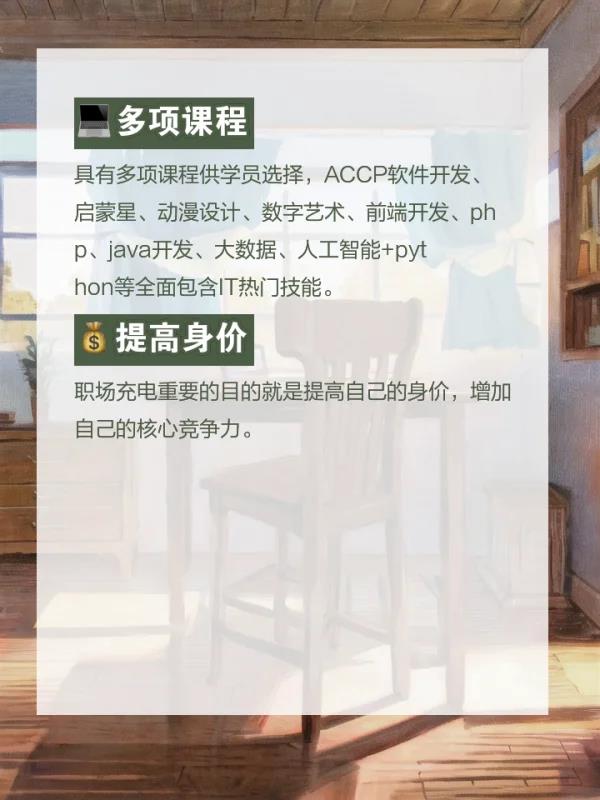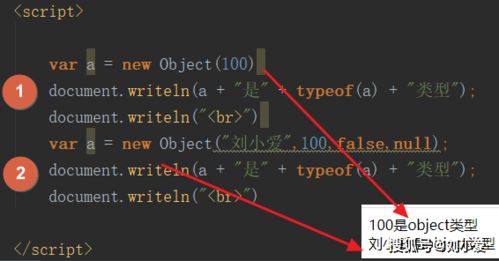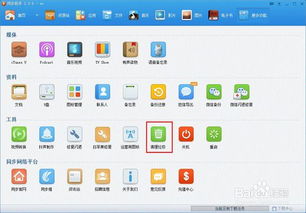word怎么做图标,如何在word里面做图表
word怎么做图标目录
word怎么做图标
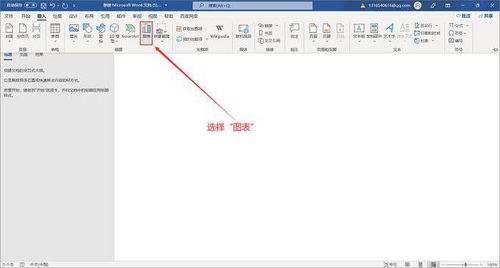
在Word中创建图标的步骤如下:
1. 打开Word,创建一个新的空白文档或打开现有文档。
2. 在菜单工具栏选项中,点击“插入”按钮,进入“插入”界面。
3. 在“插入”界面中,找到“插图”窗口,并选择“图标”选项按钮。
4. 点击“图标”选项按钮后,会弹出一个窗口,里面有各种图标的样式。
5. 选择需要使用的图标,然后点击“插入”按钮,即可完成图标的添加。
6. 此时,插入的图标将出现在文档中。
此外,如果觉得Word自带的图标不能满足需求,还可以将图标转换为形状。具体操作是选中插入到文档中的图标,点击“格式”,选择“转换为形状”,在弹出的提示对话框里选择“是”,这样就可以将图标转换为形状。
如果想要调整图标的颜色,可以选中插入的图标,进入“格式”选项,然后选择喜欢的颜色对图标进行颜色填充。还可以对图标的轮廓进行修改,为图标描边。如果图标大小不合适,也可以进行自由缩放。只需选中图标,使用鼠标拖动边角上的小圆圈即可缩小或放大图标。
如何在word里面做图表

具体操作步骤如下。
1、我们打开一个空白的Word文档,选择工具栏【插入】,在下拉菜单中选择【图表】。
2、点击确认,在弹出的对话框中我们发现有各种各样的图表形式,虽然表现方式不一样,但操作步骤完全相同,我们选择“柱状图”。
3、我们可以在文档右侧弹出的对话框中更改文本样式和图表属性。
4、我们在工具栏【图标工具】中,下拉菜单选择【编辑数据】,会弹出编辑数据的excel表格。
5、我们将excel表格中B2单元格的数据更改为“10”,会发现图表也发生了变化,柱状图中第一个柱形增加到了“10”的位置。
word中插入对象那个图标如何弄出来的详细点

第一步点插入-对象
第二步选由文件创建
第三步点浏览(你要插入的文件)
第四步选显示为图标
确定,欧拉!
word如何生成图表

word要生成图表可以按照以下方法操作:
工具/原料:戴尔XPS13-9350-3708、win10、word2019。
1、打开word文档后。
2、点击菜单栏中的【插入】设置。
3、随后点击它下方的图表。
4、随后选择自己喜欢的图标样式后确定即可。
5、插入图表后还会弹出一个excel小窗口,可以自由调整自己需要的图标数值或元素。
(随机推荐阅读本站500篇优秀文章点击前往:500篇优秀随机文章)